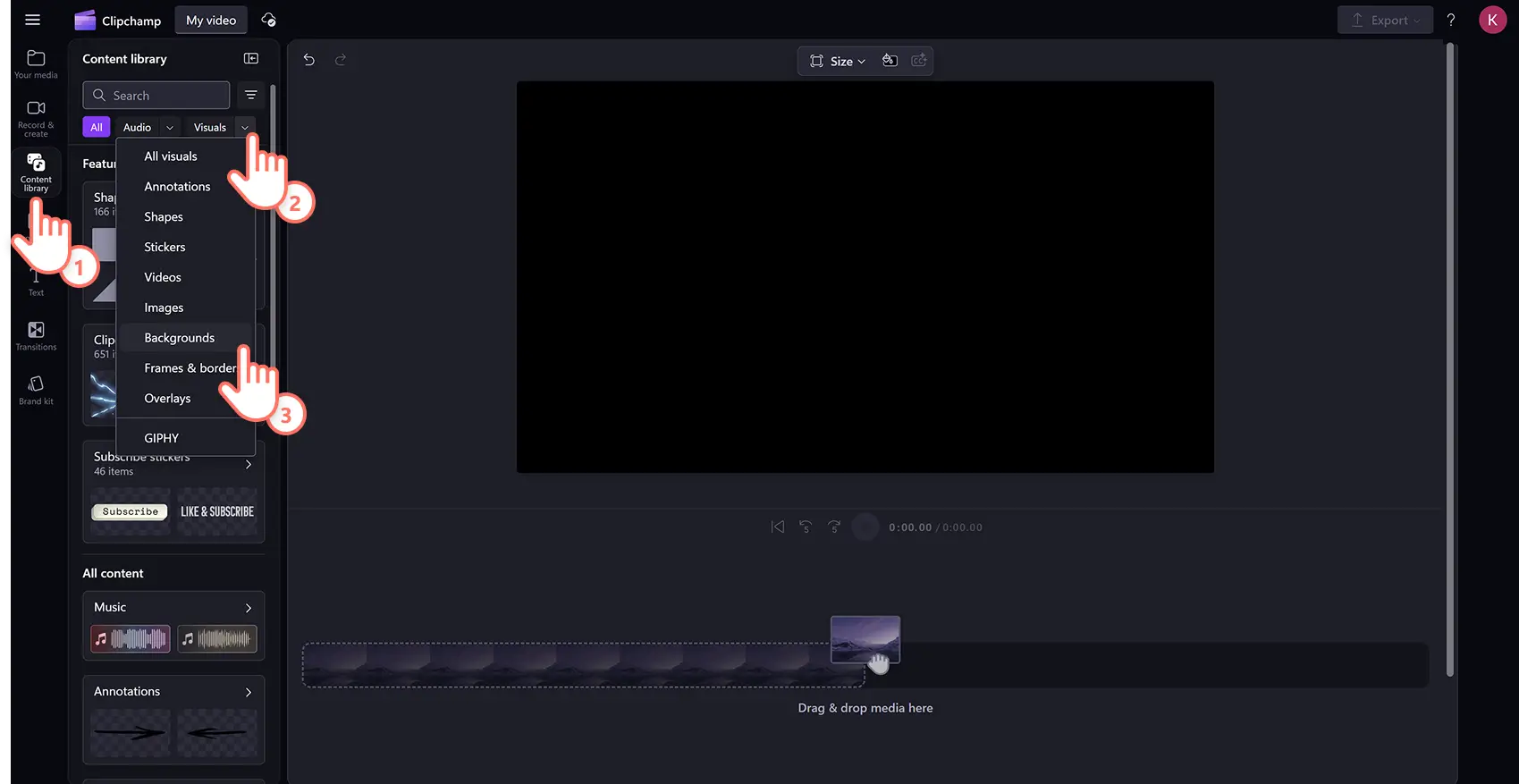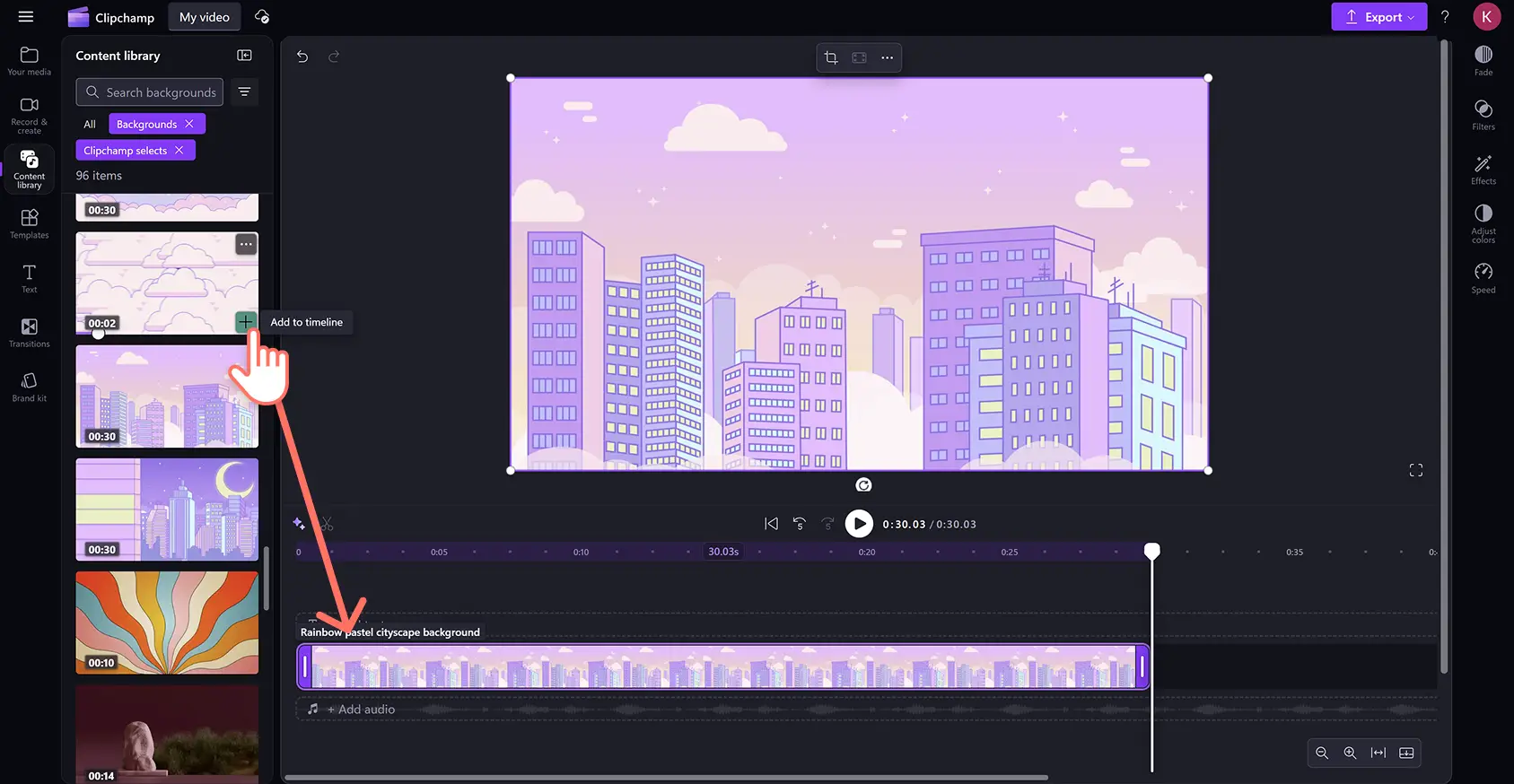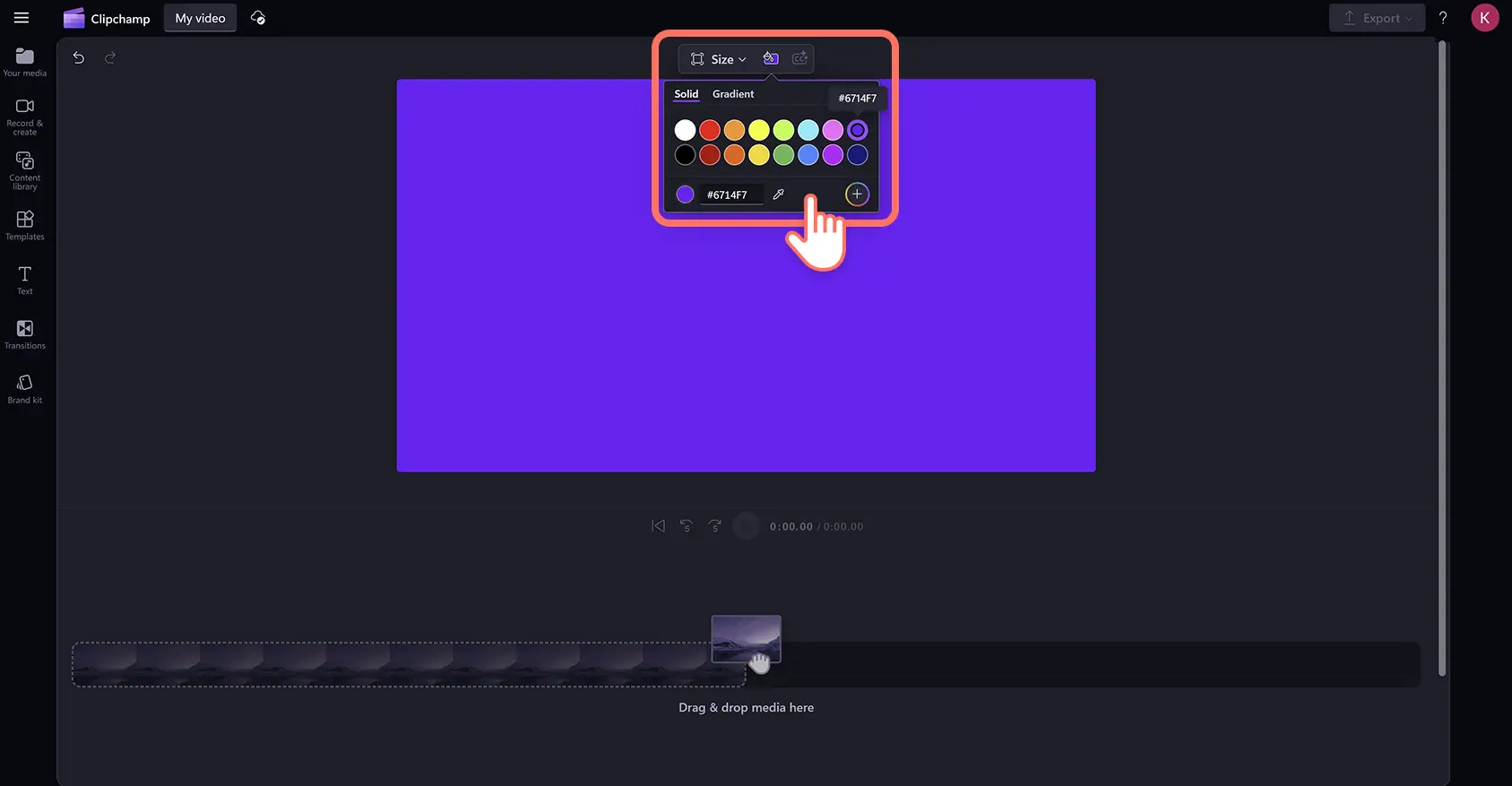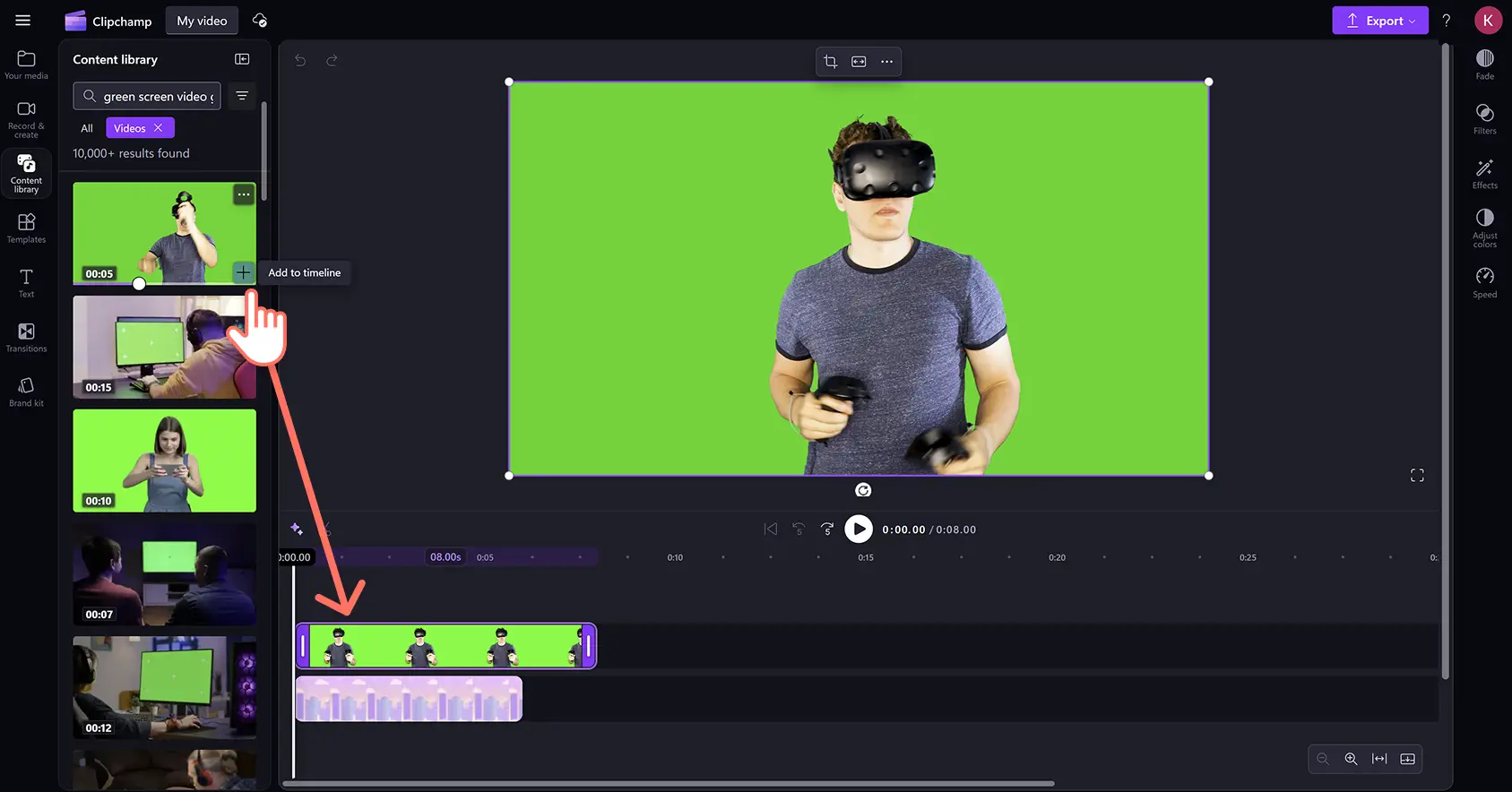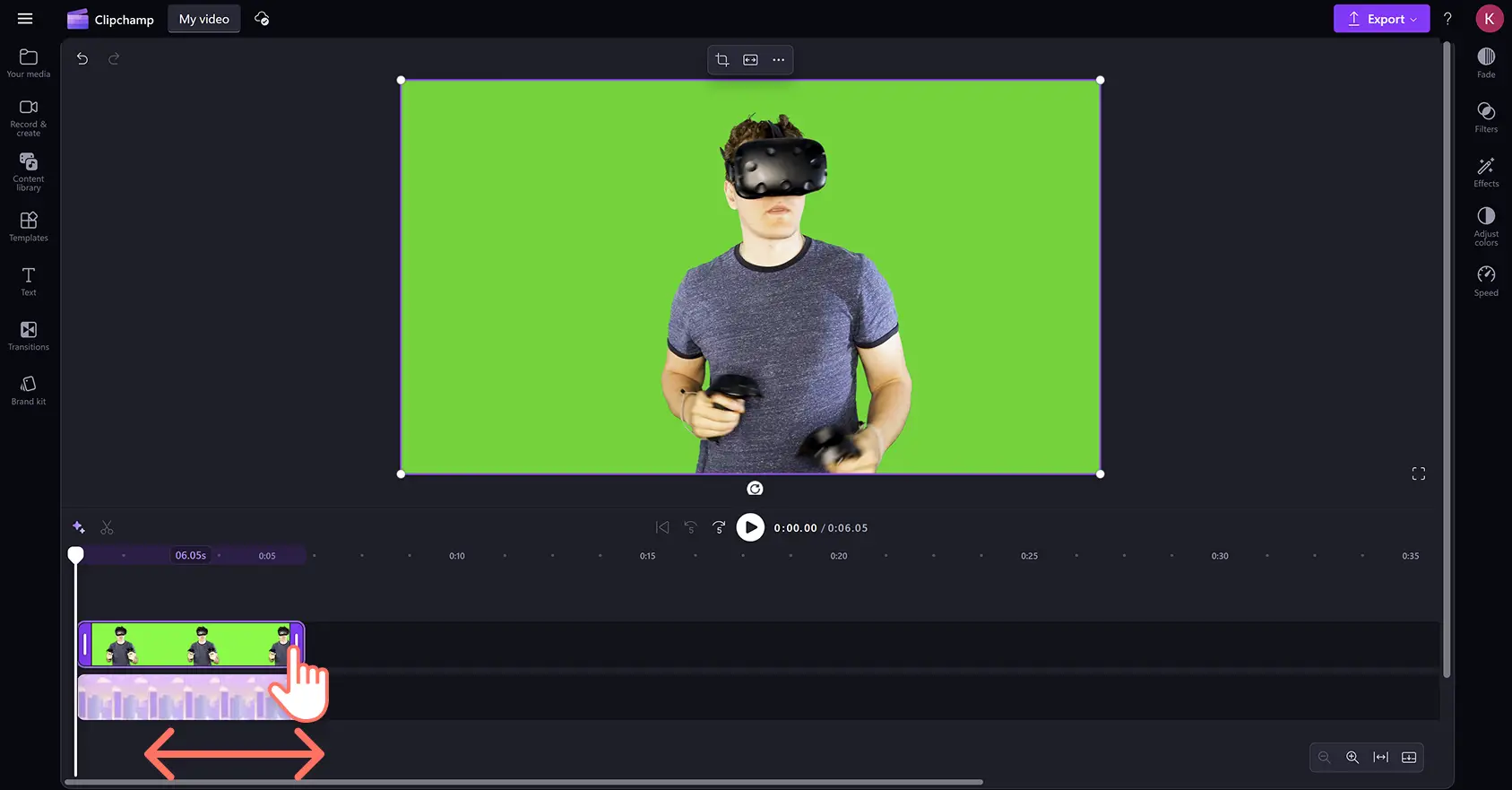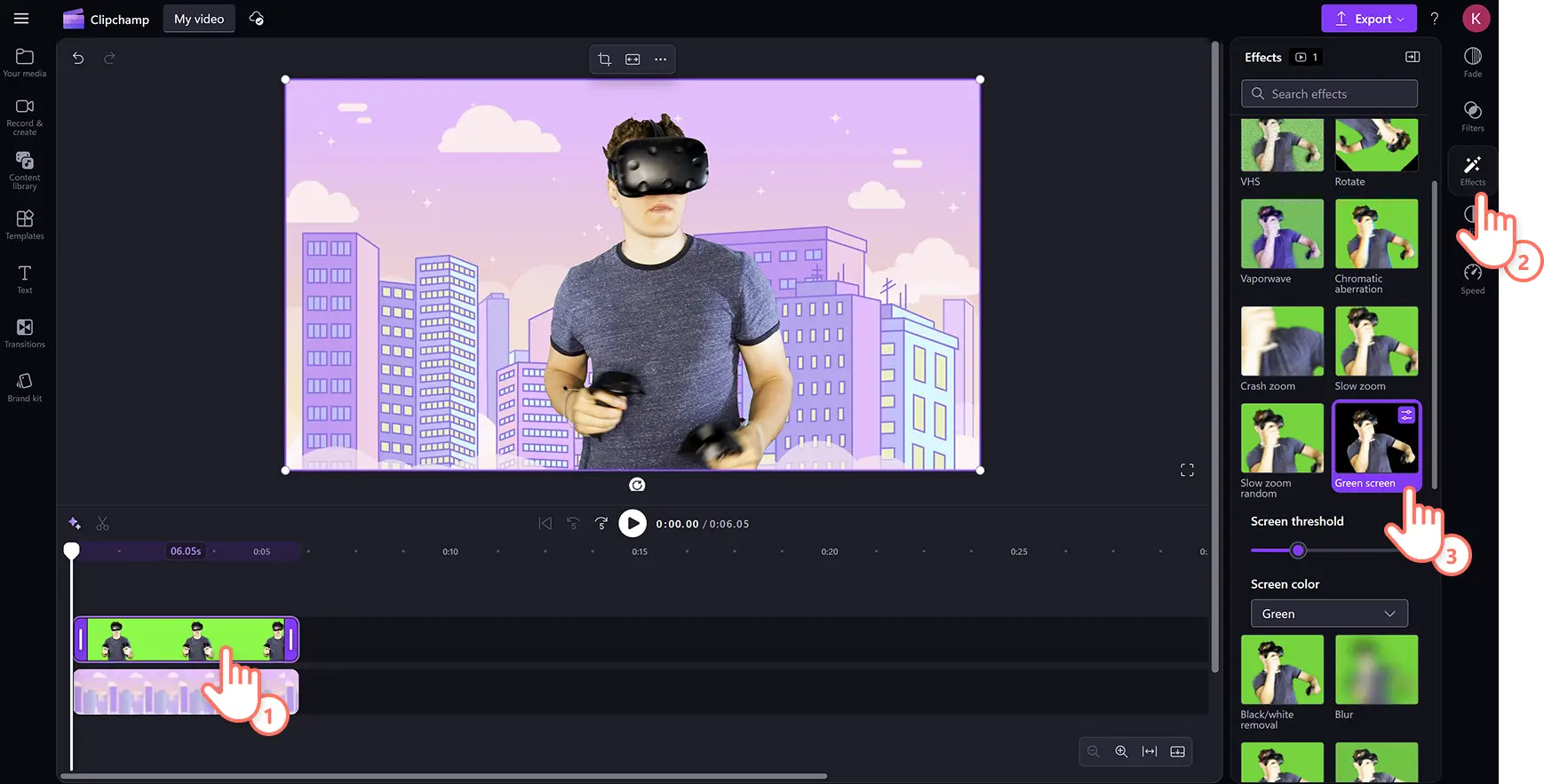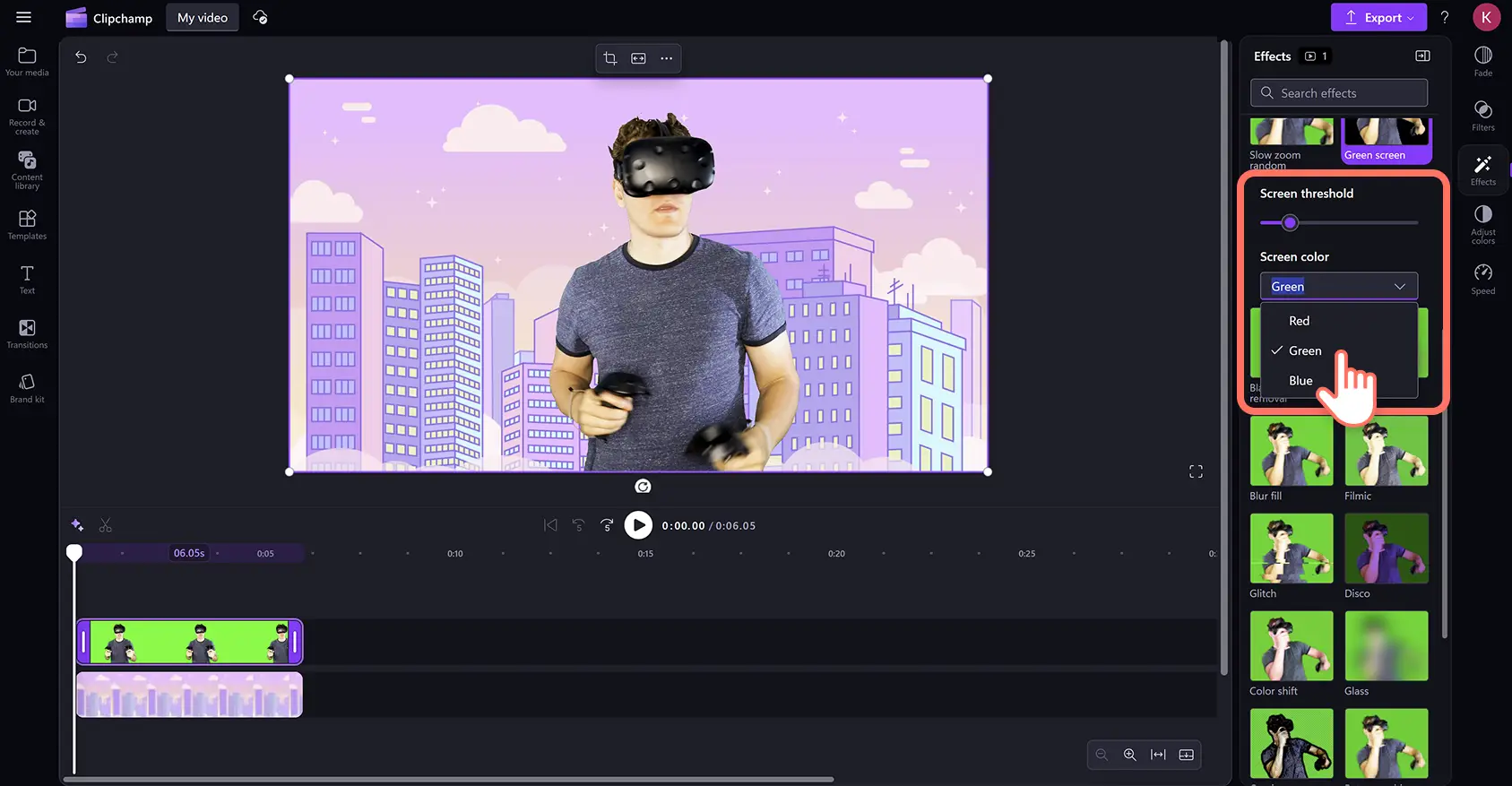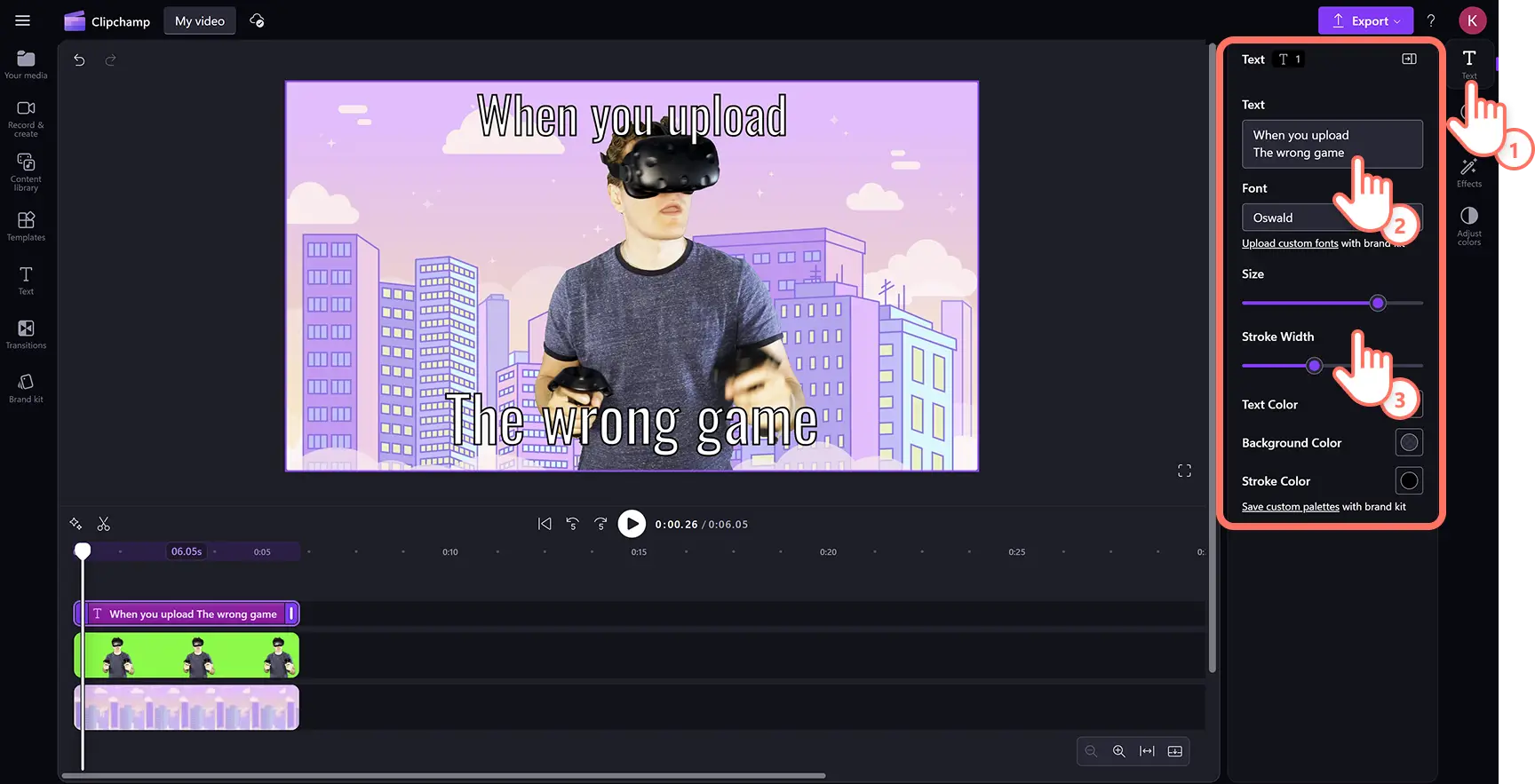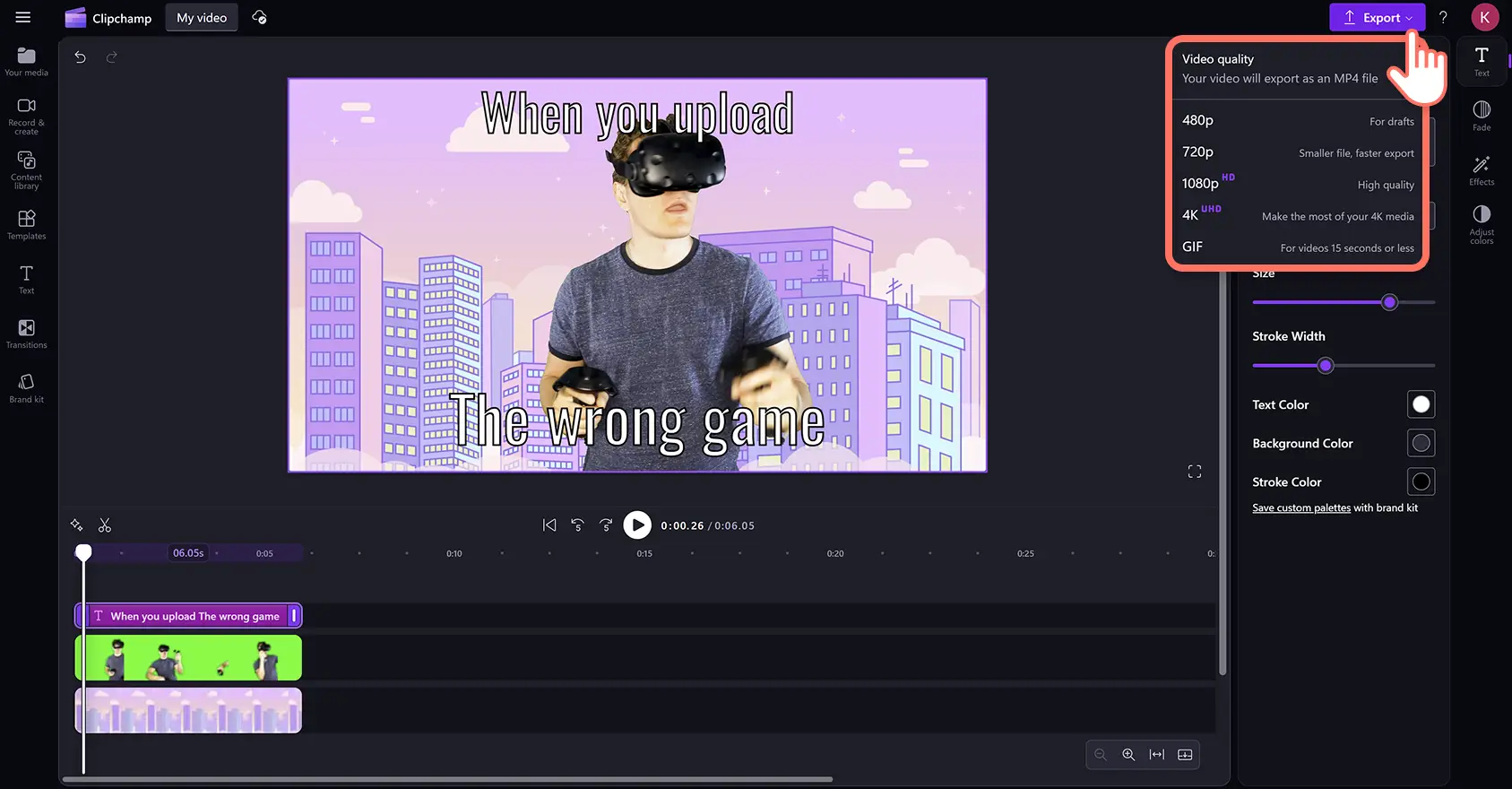โปรดทราบ! สกรีนช็อตในบทความนี้มาจาก Clipchamp สำหรับบัญชีส่วนบุคคล หลักการเดียวกันนี้ใช้ได้กับ Clipchamp สำหรับบัญชีที่ทำงานและโรงเรียน
บนหน้านี้
ยกระดับการโต้ตอบบนโซเชียลมีเดียของคุณโดยปรับแต่งมีมที่เป็นที่รู้จักด้วย เอฟเฟ็กต์ลบจอเขียว
ลบพื้นหลังของวิดีโอไวรัล แทนที่ด้วยภาพใหม่เพื่อสร้างคลิปวิดีโอมีมแบบลบจอเขียว และ แปลงเป็น GIF ที่เหมาะสำหรับการแชร์
สำรวจวิธีการสร้างมีมแบบลบจอเขียวอย่างรวดเร็วและง่ายดายฟรีใน โปรแกรมตัดต่อวิดีโอ Clipchamp
วิธีสร้างวิดีโอมีมแบบลบจอเขียว
ขั้นตอนที่ 1เพิ่มคลิปพื้นหลังในสต็อกของคุณลงในไทม์ไลน์
คลิกที่แท็บไลบรารีเนื้อหาบนแถบเครื่องมือ จากนั้นคลิกที่ลูกศรดรอปดาวน์ของภาพ แล้วเลือกพื้นหลัง
เมื่อคุณเลือกคลิปวิดีโอในสต็อกแล้ว ให้ลากแล้วปล่อยพื้นหลังวิดีโอลงในไทม์ไลน์
คุณยังสามารถใช้พื้นหลังสีแทนคลิปวิดีโอสำหรับมีมแบบลบจอเขียวของคุณได้คลิกที่ตัวเลือกสีพื้นหลังบน แถบเครื่องมือแบบลอยตัวคุณสามารถสร้าง พื้นหลังสีแบบกำหนดเองโดยเลือกค่าที่ตั้งไว้ล่วงหน้าสี ป้อนรหัส HEX หรือดึงสีสันจากหน้าจอของคุณโดยใช้ตัวเลือกสี
ขั้นตอนที่ 2เลือกคลิปวิดีโอในสต็อกแบบลบจอเขียว
คลิกที่แท็บไลบรารีเนื้อหาบนแถบเครื่องมือ แล้วเลือกประเภทวิดีโอจากลูกศรดรอปดาวน์ของภาพเรียกดูคลิปวิดีโอในสต็อกแบบลบจอเขียวโดยพิมพ์คำสำคัญเช่น 'ลบจอเขียว' ลงในแถบค้นหาถัดไป ให้ลากแล้วปล่อยแอสเซทแบบลบจอเขียวลงในไทม์ไลน์เหนือพื้นหลังวิดีโอ
หากวิดีโอแบบลบจอเขียวยาวกว่าคลิปพื้นหลัง ให้ปรับความยาววิดีโอโดยใช้ เครื่องมือตัดแต่งคลิกที่คลิปบนไทม์ไลน์เพื่อเน้นคลิป จากนั้นลากจุดจับไปทางซ้ายของไทม์ไลน์เพื่อตัดแต่งแอสเซทให้สั้นลง
ขั้นตอนที่ 3ใช้ฟิลเตอร์ลบจอเขียว
คลิกที่คลิปวิดีโอที่อยู่ด้านบนบนไทม์ไลน์เพื่อเน้นจากนั้น คลิกที่แท็บเอฟเฟ็กต์บนแผงคุณสมบัติ แล้วคลิกที่ตัวเลือกเอฟเฟ็กต์ลบจอเขียว
ที่นี่ คุณจะสามารถแก้ไขเกณฑ์ของหน้าจอได้โดยใช้ตัวเลื่อน และแก้ไขสีของหน้าจอเป็นสีเขียว น้ำเงิน หรือแดงได้ โดยขึ้นอยู่กับสีฟุตเทจของคุณ
ขั้นตอนที่ 4เพิ่มข้อความมีม
คลิกที่แท็บข้อความบนแถบเครื่องมือ จากนั้นลากแล้วปล่อยชื่อมีมลงในไทม์ไลน์ด้านบนของแอสเซทวิดีโออื่นๆ ทั้งหมด
หากต้องการปรับแต่งคำบรรยายมีมของคุณ ให้คลิกที่แท็บข้อความบนแผงคุณสมบัติคุณสามารถแก้ไขข้อความ แบบอักษร และขนาดเส้นขีดได้ที่นี่แผงคุณสมบัติยังช่วยให้คุณแก้ไขสีข้อความมีม ตำแหน่ง ลักษณะที่ปรากฏ และอื่นๆ ได้อีกด้วย
ขั้นตอนที่ 5ส่งออกวิดีโอมีมของคุณ
ก่อนที่จะบันทึกวิดีโอใหม่ของคุณ อย่าลืมแสดงตัวอย่างโดยการคลิกที่ปุ่มเล่นเมื่อคุณพร้อมที่จะบันทึก ให้คลิกที่ปุ่มส่งออก และเลือกความละเอียดวิดีโอ
5 ไอเดียมีมแบบลบจอเขียวสำหรับโซเชียลมีเดีย
มีม "หญิงงงสมการเลข"
หญิงสมการเลขหรือที่รู้จักกันในชื่อหญิงงงเป็นหนึ่งในมีมที่เป็นที่รู้จักมากที่สุดบนอินเทอร์เน็ตภาพของนักแสดงละครโทรทัศน์ชาวบราซิล Renata Sorrahที่กำลังครุ่นคิดอย่างจริงจัง มักจะจับคู่กับสมการทางคณิตศาสตร์ เพื่อสื่อถึงความสับสนในเนื้อหาอย่าง วิดีโอรีแอคชัน
มีม "ลองคิดดูสิ" ของ Roll Safe
สารคดีขนาดสั้นของ BBC Three ทาง YouTube จับภาพ Roll Safe (รับบทโดย Kayode Equmi) กำลังยิ้มและชี้ไปที่ขมับพร้อมกับเล่าเรื่องตลกแบบเด็กๆช่วงเวลาไวรัลสามารถนำมาใช้เพื่อล้อเลียนการตัดสินใจแย่ๆ ใน วิดีโอ Twitter/X ได้อย่างตลกขบขัน
มีม "สาวชิมชา"
คอนเทนต์ครีเอเตอร์ Brittany Broski @brittanyt445 ได้ลองดื่มคอมบูชาเป็นครั้งแรก และอัปโหลด วิดีโอรีแอคชันอันหลากหลายของเธอลงใน TikTokการเปลี่ยนแปลงทันทีของ Brittany จากความรังเกียจเป็นความประทับใจกลายเป็นปรากฏการณ์ชั่วข้ามคืนที่แสดงถึงการตัดสินใจของคุณ
มีม "แจ๋ว (noice)" ของ Michael Rosen
Michael Rosen ซึ่งเป็นนักเขียนชาวอังกฤษกลายเป็นกระแสไวรัลในปี 2014 จากวิดีโอมีมที่เขาพูดคำว่า "nice" ด้วยสำเนียงตลกๆมีมนี้มียอดชมหลายล้านครั้งบน YouTube และยังคงเป็นกระแสนิยมในการแสดงความพอใจหรือเห็นด้วย
มีมหุ่นกระบอกลิงแปลกใจ
หุ่นกระบอกลิง Kenta ที่ออกอากาศทางโทรทัศน์สำหรับเด็กชาวญี่ปุ่นกลายเป็นกระแสไวรัลจนมีมีมถึงสองอัน"ลิงแปลกใจ" เวอร์ชัน Kenta ที่จ้องตาค้าง หรือที่รู้จักกันในชื่อ "ลิงมองอย่างกระอักกระอ่วน" สามารถนำไปซ้อนทับใน วิดีโอแบบภาพในภาพเพื่อแสดงความตกใจหรือความประหลาดใจได้
ดูบทช่วยสอนวิธีสร้างวิดีโอมีม
ทำตามคำแนะนำทีละขั้นตอนนี้เพื่อเรียนรู้วิธีสร้างมีมแบบลบจอเขียวสำหรับโซเชียลมีเดียและอื่นๆ
คำถามที่พบบ่อย
โปรแกรมสร้างมีมในโปรแกรมตัดต่อวิดีโอ Clipchamp ฟรีหรือไม่
ผู้ใช้โปรแกรมตัดต่อวิดีโอ Clipchamp ทุกคนสามารถเข้าถึงคลิปวิดีโอในสต็อกแบบลบจอเขียวและเทมเพลตมีมฟรีได้หลากหลาย
ฉันสามารถดาวน์โหลดวิดีโอ YouTube เพื่อสร้างมีมได้หรือไม่
คุณสามารถบันทึกวิดีโอ YouTube ลงในอุปกรณ์ของคุณอย่างถูกกฎหมายและปลอดภัยด้วย YouTube Premium จากนั้นอัปโหลดและปรับแต่งใน Clipchampเพียงแค่ตรวจสอบให้แน่ใจว่าคุณได้อ่านเกี่ยวกับวิธีการ ดาวน์โหลดวิดีโอ YouTube อย่างปลอดภัย
ฉันสามารถแชร์วิดีโอมีมของฉันได้ที่ไหน
คุณสามารถอัปโหลดวิดีโอจาก Clipchamp ไปยัง OneDrive, Google ไดรฟ์, YouTube, TikTok, Dropbox, และ LinkedIn โดยตรงโดยใช้การผสานรวมในแอป หากคุณได้บันทึกวิดีโอมีมไว้ที่เดสก์ท็อปหรือโทรศัพท์ของคุณ คุณสามารถแชร์ออนไลน์ได้ที่ Instagram, Facebook และ Twitter/Xนอกจากนี้ คุณยังสามารถฝังมีมวิดีโอในบล็อกและหน้าที่มาถึงของเว็บไซต์ได้
สำรวจวิธีอื่นๆ ในการสร้างวิดีโอไวรัลที่น่าสนใจโดยเรียนรู้วิธีการสร้าง Instagram Reels และสร้างภาพต้นฉบับสำหรับวิดีโอด้วย Microsoft AI Image Creator
สร้างวิดีโอมีมส่วนตัวพร้อมเอฟเฟ็กต์ลบจอเขียวได้ฟรีใน Clipchamp หรือดาวน์โหลด แอป Microsoft Clipchamp สำหรับ Windows